如何為知名藝術家的新電影製作YouTube反應視頻? 如果您已經拍攝了有關視頻預告片的不同視頻剪輯,則必須將它們組合,修剪所需的部分,分割電影和反應視頻的屏幕,甚至應用PIP功能。 只需了解有關製作YouTube反應視頻的最佳方法以及您應該了解的最佳提示和技巧的更多詳細信息。
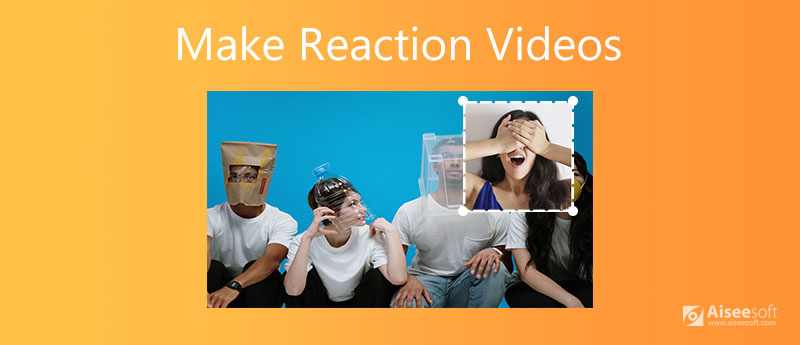
Aiseesoft視頻轉換大師 是具有先進功能的最佳反應視頻製作商之一。 它不僅使您能夠組合不同的視頻剪輯,而且還提供了不同的視頻主題和濾鏡。 此外,您還可以使用屏幕分割和畫中畫功能在Windows和Mac上製作反應視頻。

下載
100% 安全。無廣告。
100% 安全。無廣告。







除了上述功能外,您還可以使用 平移和掃描 個性化電影, 添加水印 使用文本/圖像,增強視頻剪輯,甚至為反應影片創建3D效果。 它應該是Windows和Mac的多合一反應視頻製作器。
什麼是反應視頻?
就像反應視頻的名稱一樣,它是一個視頻記錄,用於個人或一群人觀看,並對屬於他人的視頻做出反應。 本尼·芬(Benny Fine)和拉菲·芬(Rafi Fine)首先介紹並製作了YouTube的反應視頻。 現在,YouTube為此提供了一個獨立渠道。
如何準備和拍攝反應視頻的來源?
除了要反應的視頻片段之外,您還需要準備什麼以製作反應視頻,您可能還需要攝像機,用於錄製視頻的麥克風,背景音樂甚至是 先進的視頻編輯軟件。 當然,您也可以準備一個乾淨整潔的地方來錄製反應視頻。
在iPhone和Android上製作反應視頻的最佳應用是什麼?
如果太複雜而無法在iPhone和Android手機上使用高級設置製作反應視頻,則可以簡單地利用一些反應視頻應用程序,例如iOS的Response Cam和Android的Quick Reaction Video Maker。
結論
當您需要為YouTube或TikTok製作反應視頻時,可以了解更多有關Video Converter Ultimate的最佳方法。 它具有不同的主題和模板,使您可以創建反應影片。 此外,您還可以利用畫中畫和分屏功能在點擊中獲得理想的效果。 如果您對如何製作反應視頻有任何疑問,可以在文章中分享評論。
製作分屏視頻
在 TikTok 上製作視頻拼貼 將多個視頻放在一個屏幕中 分屏視頻 製作分屏視頻 視頻拼貼製作器 在Movavi中製作分屏視頻 iPhoto拼貼 製作視頻拼貼 Premiere Pro 中的分屏 最佳分屏視頻編輯器 最佳並排視頻應用 製作反應視頻 創建畫中畫視頻 並排放置兩個視頻
Video Converter Ultimate 是一款出色的視頻轉換器、編輯器和增強器,可以轉換、增強和編輯 1000 多種格式的視頻和音樂。
100% 安全。無廣告。
100% 安全。無廣告。